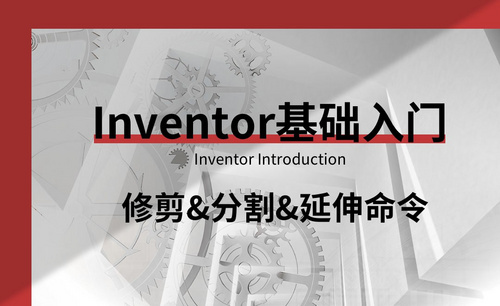cad修剪怎么操作?
发布时间:2021年08月18日 16:29
我们在使用cad软件进行图纸绘制和编辑的时候,经常需要对一些现有的图纸进行修剪处理,但是,很多刚接触cad软件的小伙伴并不知道cad修剪怎么操作!下边,我们就使用简单的图形进行修剪操作的演示,希望对你有所帮助和启发。
1、首先,我们打开cad软件,使用鼠标左键单击菜单【文件】下的新建。
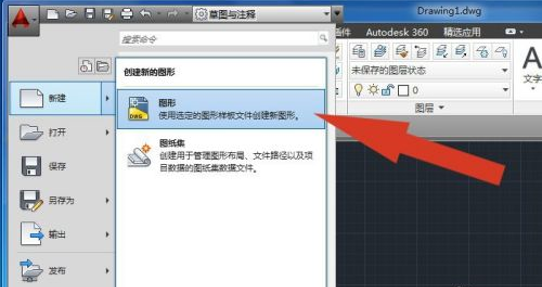
2、接下来,我们在绘图窗口中,鼠标左键选择【圆形】下拉列表,选择创建圆形的选项。

3、然后,鼠标左键在文档的窗口上,绘制出圆形的图形。接着,在绘图窗口中,鼠标左键选择【长方形】下拉列表,选择创建长方形的选项。鼠标左键在文档的窗口上,绘制出长方形的图形,并单击【修剪】按钮。
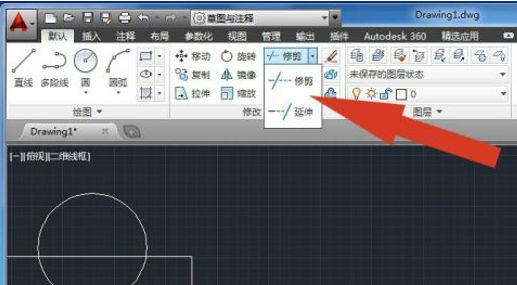
4、随后,我们鼠标左键选择修剪的对象图形,这里,我们选择长方形图形。

5、之后,我们要选择修剪的区域,这样图形相交的区域就修剪了。通过上述简单操作,我们是不是就学会了在Cad2014软件中修剪图形了。

cad修剪怎么操作的方法你学会了吗?咱们使用简单的图形演示操作方法,当然,无论是怎么样复杂的图纸,修剪步骤都是类似我们的操作开展的,如果你还没有切实掌握这个修剪操作,一定要找些图纸练习一下哦!
本篇文章使用以下硬件型号:联想小新Air15;系统版本:win10;软件版本:AutoCAD2014。